از طریق منوی جستجو مطلب مورد نظر خود در وبلاگ را به سرعت پیدا کنید
روش نصب MongoDB روی CentOS 7
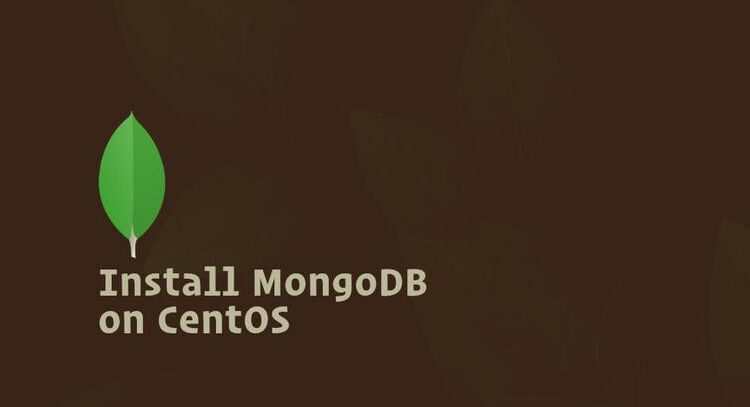
سرفصلهای مطلب
MongoDB یک پایگاه داده اسناد رایگان و منبع باز است. این به عنوان یک پایگاه داده NoSQL طبقه بندی می شود که با پایگاه داده های سنتی SQL مبتنی بر جدول مانند MySQL و PostgreSQL متفاوت است.
در MongoDB، داده ها در اسناد منعطف و JSON مانند ذخیره می شوند که فیلدها می توانند از سندی به سند دیگر متفاوت باشند. این نیازی به یک طرح واره از پیش تعریف شده ندارد و ساختار داده را می توان در طول زمان تغییر داد.
در این آموزش، روش نصب و پیکربندی MongoDB Community Edition را به شما نشان خواهیم داد CentOS 7 سرور از مخازن رسمی MongoDB.
پیش نیازها
قبل از ادامه این آموزش، مطمئن شوید که به عنوان یک کاربر با امتیازات sudo وارد سیستم شده اید.
نصب MongoDB
در زمان نگارش این مقاله، آخرین نسخه MongoDB موجود از مخازن رسمی MongoDB نسخه 4.0 است. قبل از ادامه گام بعدی به سایت مراجعه کنید روی Red Hat نصب کنید
بخشی از مستندات MongoDB و بررسی کنید که آیا نسخه جدیدی در دسترس است یا خیر.
مراحل زیر را دنبال کنید تا آخرین نسخه پایدار MongoDB را بر روی خود نصب کنید CentOS سرور:
-
فعال کردن مخزن MongoDB
برای افزودن مخزن MongoDB به سیستم خود، ویرایشگر متن خود را باز کنید و یک فایل پیکربندی مخزن YUM جدید به نام ایجاد کنید.
mongodb-org.repoدرون/etc/yum.repos.d/فهرست راهنما:/etc/yum.repos.d/mongodb-org.repo[mongodb-org-4.0] name=MongoDB Repository baseurl=https://repo.mongodb.org/yum/redhat/$releasever/mongodb-org/4.0/x86_64/ gpgcheck=1 enabled=1 gpgkey=https://www.mongodb.org/static/pgp/server-4.0.ascاگر می خواهید نسخه قدیمی MongoDB را نصب کنید، هر نمونه از آن را جایگزین کنید
4.0با نسخه دلخواه شما -
نصب MongoDB
اکنون که مخزن فعال است، می توانید آن را نصب کنید
mongodb-orgمتا بسته با استفاده از ابزار yum:sudo yum install mongodb-orgدر طول نصب yum از شما می خواهد که کلید MongoDB GPG را وارد کنید. تایپ کنید
yو ضربه بزنیدEnter.بسته های زیر به عنوان بخشی از سیستم شما نصب خواهد شد
mongodb-orgبسته:mongodb-org-server–mongoddaemon و اسکریپتها و پیکربندیهای init مربوطه.mongodb-org-mongos–mongosاهریمن، دیو.mongodb-org-shell– پوسته mongo، یک رابط تعاملی جاوا اسکریپت برای MongoDB، که برای انجام وظایف اداری در خط فرمان استفاده می شود.mongodb-org-tools– حاوی چندین ابزار MongoDB برای وارد کردن و صادرات داده ها، آمار و همچنین سایر ابزارها.
-
راه اندازی MongoDB
پس از اتمام نصب، دیمون MongoDB را راه اندازی کنید و با تایپ کردن آن را فعال کنید تا در بوت شروع شود:
sudo systemctl start mongodsudo systemctl enable mongod -
تأیید نصب MongoDB
برای تأیید نصب، با استفاده از به سرور پایگاه داده MongoDB متصل می شویم
mongoابزار و نسخه سرور را چاپ کنید:mongoهنگامی که داخل پوسته MongoDB هستید دستور زیر را تایپ کنید که نسخه MongoDB را نمایش می دهد:
db.version()خروجی به شکل زیر خواهد بود:
4.0.1
پیکربندی MongoDB
شما می توانید نمونه MongoDB خود را با ویرایش آن پیکربندی کنید /etc/mongod.conf فایل پیکربندی که در آن نوشته شده است YAML
.
تنظیمات پیکربندی پیش فرض در اکثر موارد کافی است. با این حال، برای محیطهای تولید، توصیه میکنیم که بخش امنیتی را حذف کرده و مجوز را مطابق شکل زیر فعال کنید:
security:
authorization: enabled
را authorization گزینه را فعال می کند کنترل دسترسی مبتنی بر نقش (RBAC)
که دسترسی کاربران به منابع و عملیات پایگاه داده را تنظیم می کند. اگر این گزینه غیرفعال باشد، هر کاربر به هر پایگاه داده ای دسترسی خواهد داشت و می تواند هر عملی را انجام دهد.
پس از ایجاد تغییرات در فایل پیکربندی MongoDB، سرویس mongod را مجددا راه اندازی کنید:
sudo systemctl restart mongodبرای یافتن اطلاعات بیشتر در مورد گزینه های پیکربندی موجود در MongoDB 4.0 به آدرس زیر مراجعه کنید گزینه های فایل پیکربندی
مستندات page.
ایجاد کاربر MongoDB Administrative
اگر احراز هویت MongoDB را فعال کرده اید، یک کاربر MongoDB اداری ایجاد کنید که از آن برای دسترسی و مدیریت نمونه MongoDB خود استفاده کنید.
ابتدا به پوسته مونگو با:
mongoهنگامی که داخل پوسته MongoDB هستید دستور زیر را برای اتصال به آن تایپ کنید admin پایگاه داده:
use admin
switched to db admin
یک کاربر جدید به نام ایجاد کنید mongoAdmin با userAdminAnyDatabase نقش:
db.createUser(
{
user: "mongoAdmin",
pwd: "changeMe",
roles: [ { role: "userAdminAnyDatabase", db: "admin" } ]
}
)
Successfully added user: {
"user" : "mongoAdmin",
"roles" : [
{
"role" : "userAdminAnyDatabase",
"db" : "admin"
}
]
}
خروج از پوسته مونگو با:
quit()
برای آزمایش تغییرات، با استفاده از کاربری مدیریتی که قبلا ایجاد کرده اید، به پوسته مونگو دسترسی پیدا کنید:
mongo -u mongoAdmin -p --authenticationDatabase adminuse admin
switched to db admin
اکنون کاربران را با این موارد چاپ کنید:
show users
{
"_id" : "admin.mongoAdmin",
"user" : "mongoAdmin",
"db" : "admin",
"roles" : [
{
"role" : "userAdminAnyDatabase",
"db" : "admin"
}
],
"mechanisms" : [
"SCRAM-SHA-1",
"SCRAM-SHA-256"
]
}
همچنین می توانید سعی کنید بدون هیچ آرگومانی به پوسته مونگو دسترسی پیدا کنید (فقط تایپ کنید mongo) و ببینید آیا می توانید کاربران را با استفاده از همان دستورات بالا لیست کنید.
نتیجه
شما یاد گرفته اید که چگونه MongoDB 4.0 را بر روی خود نصب و پیکربندی کنید CentOS 7 سرور.
می توانید مشورت کنید کتابچه راهنمای MongoDB 4.0
برای اطلاعات بیشتر در مورد این موضوع
لطفا در صورت وجود مشکل در متن یا مفهوم نبودن توضیحات، از طریق دکمه گزارش نوشتار یا درج نظر روی این مطلب ما را از جزییات مشکل مشاهده شده مطلع کنید تا به آن رسیدگی کنیم
زمان انتشار: 1402-12-27 23:50:03



